Necesita hacer Como combinar fecha y hora en Excel, ¿no lo sabe? Que bueno. Está en el lugar correcto. Aquí, en el Blog Ninja del Excel, aprenderá algunas formas de hacer esto.
Como combinar Fecha y Hora en Excel – manera 01
Tienes en dos columnas de una hoja de cálculo, una la fecha y la otra la hora. De esta manera:
Su objetivo es obtener ambos formatos en una sola celda rápidamente manteniendo los formatos de cada uno.
Para que podamos hacer esto, necesita conocer las funciones Concatenar y Texto, porque si solo usa la función concatenar, vea nuestro primer resultado:
No creo que eso sea lo que estás buscando, ¿verdad?
Entonces vamos alla.
Haga clic en la celda F2 y abra la función =CONCATENAR(
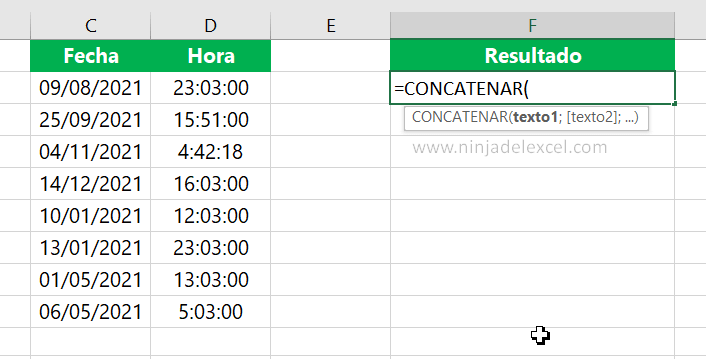
Luego abra la función TEXTO(
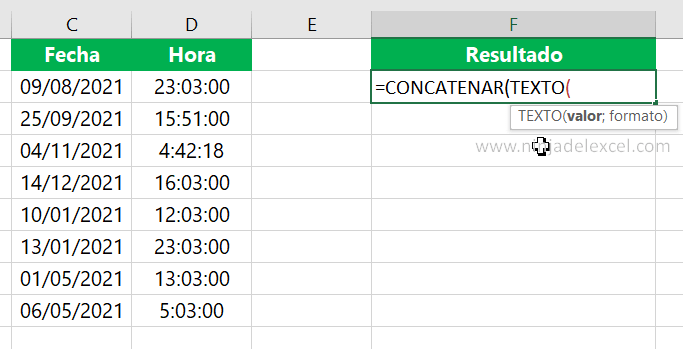
Para valor haga clic en la celda que contiene nuestra fecha: C2 y para tipo_de_formato_de_ texto: “dd/mm/aaaa” y cierre el paréntesis:
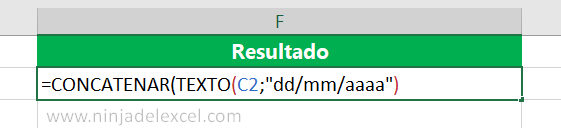
Después del punto y coma, escriba dos comillas dobles con un espacio entre ellas para crear un espacio:
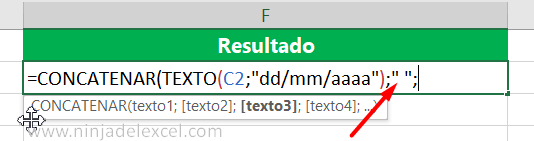
Llame nuevamente a la función TEXTO( y para el valor haga clic en la celda D2, que contiene la hora. Para formato_de_texto usaremos: “hh:mm”:
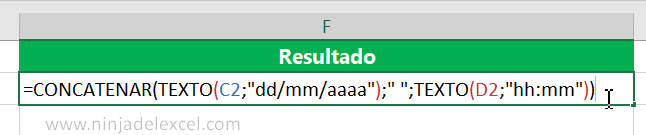
Presiona Enter y listo.
Ahora use el controlador de llenado para completar este paso:
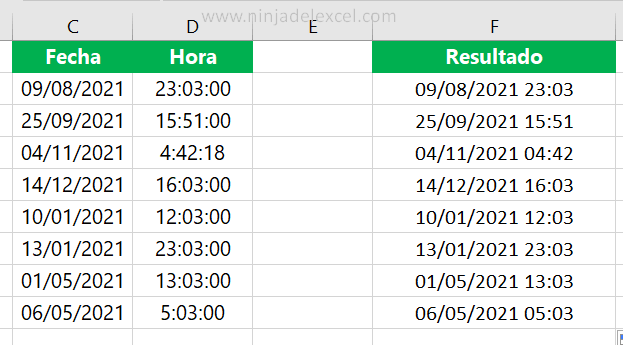
Reciba Contenido de Excel
Registre su E-mail aquí en el blog para recibir de primera mano todas las novedades, post y video aulas que posteamos.
¡Su correo electrónico está completamente SEGURO con nosotros!
Es muy importante que me agregues a la lista de tus contactos para que los siguientes E-mails no caigan en el spam, Agregue este: E-mail: [email protected]
Como Combinar Fecha y Hora en Excel – Manera 02
También puede utilizar la función AHORA para mostrar la fecha y hora actuales.
Así:

Presione Enter:

¿Ves lo fácil que es?
De esta forma aparecieron la fecha y hora actual. Pero esta función es dinámica. Siempre estará actualizado. Para verificar, en 1 minuto presione la tecla F9 y vea que el minuto ha sido actualizado.
Siempre que abra su hoja de cálculo, se encontrará la fecha y la hora en el reloj en su área de notificación.
Como combinar fecha y hora en Excel – manera 03
Otra forma muy sencilla de combinar fecha y hora es utilizando atajos de teclado.
Presione Ctrl+, (punto y coma), luego presione Espacio y luego Ctrl+Shift+; (punto y coma):

¿Conoces más formas? Déjalo en los comentarios.
Un gran abrazo y nos vemos en el próximo artículo
Curso de Excel Básico, Intermedio y Avanzado:
Pronto, ¡Cursos de Excel Completo! Continúa leyendo nuestros artículos y entérate un poco más de lo que hablaremos en nuestra aulas virtuales.
Si llegaste hasta aquí deja tu correo y te estaremos enviando novedades.
¿Qué esperas? ¡Regístrate ya!
Accede a otros Tutoriales de Excel
- Prueba de Excel Avanzado: Buscando Secuencia 2 Números Consecutivos en Excel – Ninja del Excel
- Como Hacer una Plantilla de Control de Stock en Excel – Ninja del Excel
- Valor del Dólar en Tiempo Real en Google Sheets – Ninja Del Excel
- Consolidar Hojas de Cálculo con BUSCARV en Excel – Ninja Del Excel
- Como Usar la Función TRANSPONER en Excel – Ninja del Excel
- Gráfico de Proyección Solar en Excel
- Función BUSCAR en Excel: Paso a Paso Completo


















